Ändern von Channel-Strip-Settings
Sie können die Instrument-, Effekt- sowie andere Parameter für einen Channel-Strip ganz einfach ändern, indem Sie ein neues Setting aus der Channel-Strip-Bibliothek auswählen. In der Übersicht werden verfügbare Settings für den aktuell ausgewählten Channel-Strip angezeigt.
Vergewissern Sie sich, dass der Channel-Strip, den Sie ändern möchten, ausgewählt ist.
Der ausgewählte Channel-Strip wird visuell hervorgehoben.
Klicken Sie in den Channel-Strip-Informationen auf den Titel "Channel-Strip-Bibliothek".
Die verfügbaren Channel-Strip-Settings werden in der Channel-Strip-Bibliothek angezeigt. Channel-Strip-Settings aus Logic Pro erscheinen als eine Reihe von Ordnern mit unterschiedlichen Instrumenten- und Nutzungskategorien. Wenn auf Ihrem Computer GarageBand oder eine oder mehrere Jam Pack-Sammlungen installiert sind, werden diese Settings unterhalb der integrierten Settings angezeigt.
Klicken Sie auf eine Kategorie in der linken Spalte und anschließend auf Unterkategorien in den rechten Spalten, bis das gewünschte Setting eingeblendet wird.
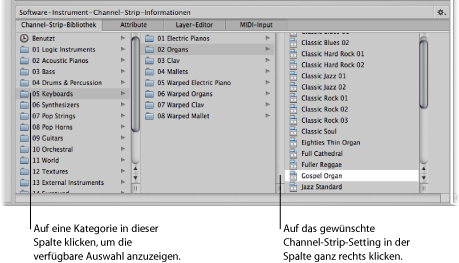
Sie können außerdem Channel-Strip-Settings nach Namen suchen sowie andere Funktionen aus der Channel-Strip-Bibliothek ausführen. Weitere Informationen zu den Channel-Strip-Informationen finden Sie unter Auswählen der Channel-Strip-Settings.